Debian Linux ist dafür bekannt, stabil und unveränderlich zu sein. Für die meisten ist diese Philosophie ziemlich gut. Alles funktioniert gut und nichts bricht zusammen. Diese Stabilität ist jedoch mit Kosten verbunden. Oft stecken Benutzer in einem alten, veralteten Linux-Kernel fest.
Wenn Sie die Idee lieben, Ihre Pakete stabil zu halten, aber einen neueren Kernel für eine bessere Hardwareunterstützung wünschen, werden Sie froh sein zu wissen, dass es möglich ist, Linux Kernel 5.x zum Laufen zu bringen!
Folgend sehen wir uns in diesem Artikel an wie Ihr Debian Linux 5.x installieren könnt über die Backports!
Hinweis: Verwenden Sie die Backports nur auf Test Systemen, und machen Sie zuvor ein Backup!
Backports sind Pakete, die auf Programmversionen aus testing (hauptsächlich) und unstable (nur in einigen Fällen, bspw. Sicherheits-Updates) basieren und so kompiliert wurden, dass sie möglichst ohne neue Bibliotheken auf Debian stable verwendet werden können. Debian empfiehlt, sich einzelne Backports herauszusuchen, die Sie benötigen, statt alle verfügbaren Backports zu installieren.
Aktivieren von Debian-Backports für Debian 10 Stable
Debian 10, die neueste Version des Debian-Projekts, wird mit der Linux-Kernel-Version 4.19 geliefert. Es ist die neueste langfristig unterstützte Version des Linux-Kernels und die neueste Version des Linux-Kernels, die Debian 10 Stable-Benutzer in die Hände bekommen können. Wenn Sie Version 5.x erhalten möchten, die (zum Zeitpunkt des Artikels ist Debian 5.6 erschienen und über die Backports können wir Kernel 5.5 installieren) die neuere stabile Version des Linux-Kernels ist, müssen Sie das Debian Backports-Repository auf dem System einrichten.
Das Aktivieren von Debian Backports bedeutet das Bearbeiten der sources.listDatei, die sich im /etc/apt/Verzeichnis befindet. Aus diesem Grund empfiehlt es sich, eine Sicherungskopie dieser Datei zu erstellen, bevor Sie fortfahren. Erstellen Sie mit dem Befehl cp eine Kopie von "sources.list".
sudo cp /etc/apt/sources.list /etc/apt/sources.list.bak
Nachdem das Backup erstellt wurde, ist es Zeit, den Bearbeitungsprozess zu starten. Laden Sie die sources.listDatei mit dem Nano-Texteditor . Stellen Sie sicher, dass Sie sudo verwenden. Wenn Sie sudo nicht auf Debian eingerichtet haben, verwenden Sie su .
sudo nano /etc/apt/sources.list
Oder für Nicht-Sudo-Benutzer.
su - nano -w /etc/apt/sources.list
Gehen Sie in Nano nach unten, indem Sie den Abwärtspfeil auf der Tastatur drücken . Schreiben Sie dann den folgenden Satz auf.
# Debian Buster Backports.
Drücken Sie anschließend die Eingabetaste auf der Tastatur, um eine neue Zeile in der Datei zu erstellen. Fügen Sie dann das neue Backports-Repo für Debian 10 Buster hinzu.
deb http://deb.debian.org/debian buster-backports main
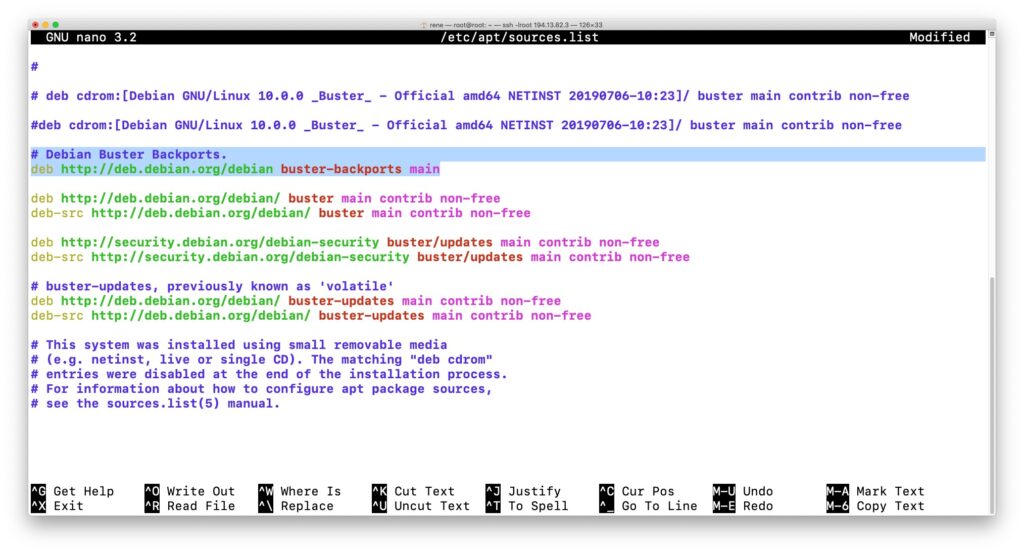
Nach dem Hinzufügen der Repository-Zeile ist es Zeit, Nano zu speichern. Drücken Sie Strg + O , um Ihre Änderungen zu speichern. Schließen Sie den Nano - Texteditor mit Strg + X .
Verwenden Sie nach dem Verlassen des Nano-Texteditors den Befehl apt update , um die Einrichtung der Debian-Backports abzuschließen.
sudo apt update
Kernel 5.x im APT finden
Nachdem Debian Backports auf dem System aktiviert ist, müssen Sie den Linux-Kernel Version 5.5 in den Software-Repositorys suchen. Verwenden Sie dazu den Befehl apt search und suchen Sie nach dem Paket linux-image.
Hinweis: Wenn Sie benutzerdefinierte Kernelmodule installieren müssen, müssen Sie auch nach dem Paket suchen und es installieren linux-headers.
apt search linux-image
Nachdem Sie den obigen Befehl ausgeführt haben, sollte im Terminal ein Ausdruck angezeigt werden, in dem verschiedene Versionen des Linux-Kernels aufgeführt sind, die für Debian 10 Stable verfügbar sind.
Wenn dieser Ausdruck zu schwierig zum Sortieren ist, führen Sie alternativ eine passende Suche mit dem Befehl grep aus und filtern Sie "Buster-Backports".
apt search linux-image | grep buster-backports
In den Suchergebnissen sind zwei Varianten von Linux Kernel 5.5 vorhanden. Diese Variationen sind:
linux-image-5.5.0-0.bpo.2-amd64
linux-image-5.5.0-0.bpo.2-cloud-amd64
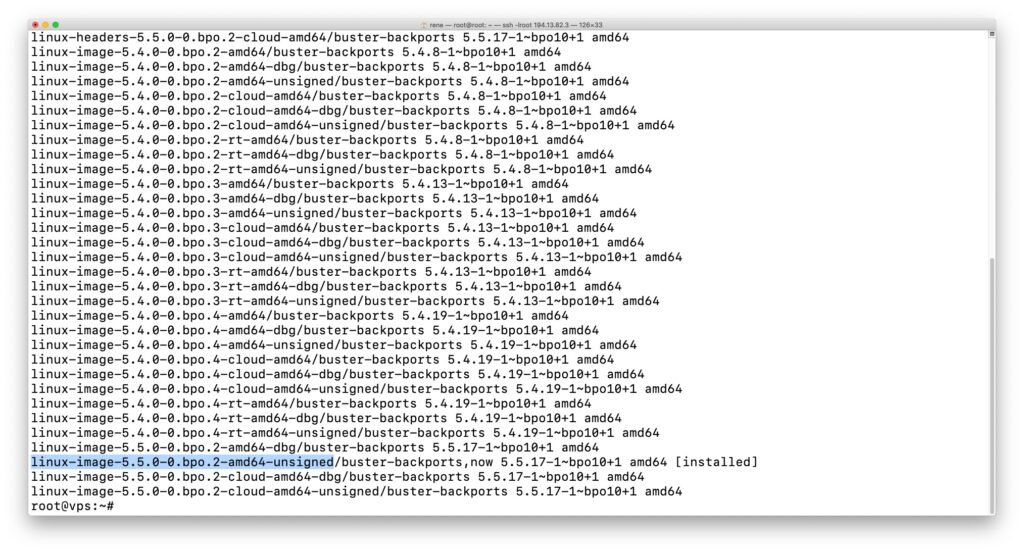
Wenn Sie Debian 10 Stable auf einem Desktop- oder Laptop-Computer linux-image-5.5.0-0.bpo.2-amd64ausführen , müssen Sie das Paket installieren , da es alle verschiedenen Desktop-Linux-Treiber enthält, die für die Ausführung auf einem herkömmlichen Computersystem erforderlich sind.
Wenn Sie Debian Linux auf einem Server verwenden, haben Sie alternativ die Wahl. Für einen Cloud-zentrierten Kernel können Sie ihn gerne installieren linux-image-5.5.0-0.bpo.2-cloud. Oder installieren Sie den Desktop-Kernel ( linux-image-5.5.0-0.bpo-2).
Installation von Kernel 5.5 unter Debian 10 Stable
Da wir das Debian Backports-Repository auf dem System aktiviert haben, müssen keine speziellen Rahmen durchlaufen werden, um Linux Kernel 5.5 zum Laufen zu bringen. Stattdessen können wir alles direkt aus den Software-Repositorys installieren. Befolgen Sie die nachstehenden Anweisungen, um 5.5 auf Ihrem Debian 10-System zum Laufen zu bringen.
Debian Server Installation
Müssen Sie Linux Kernel 5.5 auf Debian Server zum Laufen bringen? Mach Folgendes.
Stellen Sie zunächst fest, ob Sie den 5.5-Cloud-Kernel oder den 5.5-Desktop-Kernel benötigen. Verwenden Sie dann den Befehl apt install , um es auf das System zu laden.
sudo apt install linux-image-5.5.0-0.bpo.2-cloud-amd64
Oder
sudo apt install linux-image-5.5.0-0.bpo.2-amd64
Stellen Sie sicher, dass Sie auch die Linux-Header laden, wenn Sie benutzerdefinierte Module benötigen:
sudo apt install linux-headers-5.5.0-0.bpo.2-cloud-amd64
oder
sudo apt install linux-headers-5.5.0-0.bpo.2-amd64
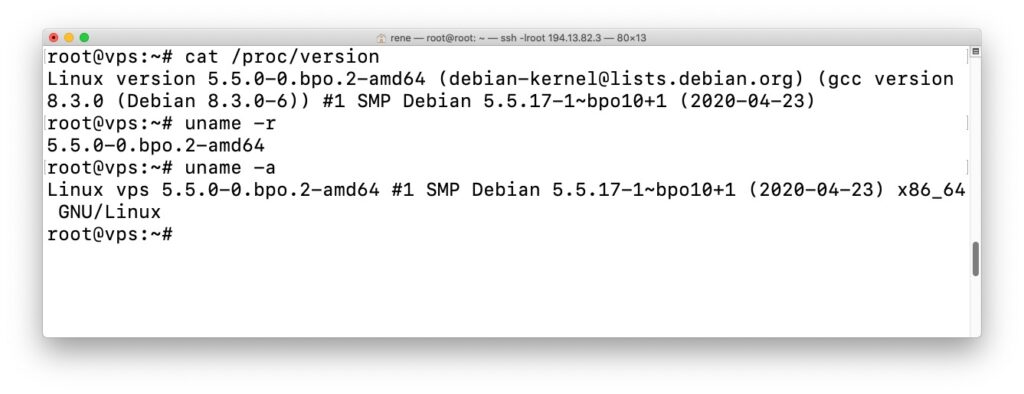
Starten Sie nach Abschluss des Installationsvorgangs Ihr Debian 10 Stable-System neu. Öffnen Sie nach dem erneuten Anmelden ein Terminalfenster und verwenden Sie den Befehl uname . Es wird bestätigt, dass Sie Linux Kernel 5.5 verwenden.
Überprüfen Sie nach einem Reboot die Kernel Version
uname -a
Nun sollte die neuere Kernel Version aktiv sein und Sie können auch noch von weiteren Backport Pakete profitieren. Bedenken Sie jedoch immer das die Backport Pakete als Testings gelten und nur in Produktionssysteme genutzt werden sollten wenn diese unbedingt benötigt werden.
Weitere Linux Grundlagen können Sie in meinen Linux Kursen finden.









